Készítsünk fényképeket nyomtatni, photoshop> Digitális fényképezés
Fotóidat egy fénykép vagy nyomtatni őket a nyomtató gyakran nem látjuk pontosan az eredményt, amely remélte. Lehetőség van, hogy a minősége a kívánt fotót. Kell néhány egyszerű manipulációk, azaz előállítására nyomtatni egy Photoshopban.
Van olyan dolog, mint a „színskála”. Az emberi szem színérzékelést hatalmas színskála. Eye személy elérhető az összes szín és árnyalatai a fényerő tartományban, de a hardver játszani őket, hogy ne. Televíziókészülékek és számítógép-monitorok a színek és egy szűkebb köre miatt a tökéletlenség a technológia és az anyagok tulajdonságainak, amelyeket felhasználtak az előállításuk. A színválaszték még szűkebb, ezért a képet a papír eltér a kép a monitoron, amikor mozog a kép a papírra. Ahhoz, hogy a papír kép ugyanolyan szép, mint lehetséges képminőség a Photoshop programot módosítani kívánt. Persze, ez nem garantálja a maximális hasonlóság, de a különbség minimálisra csökkenti.
Így a folyamat előkészítése képek nyomtatás a következő:
• Meg kell vágni a kép. Ügyeljen arra, hogy fordítson figyelmet a keret formátum és a papír formátumban. A kép, amely előállítható az SLR fényképezőgép és fotópapírra oldali megfelelője 2: 3. Ilyen arány a kép nyomtató nyomtatja vágás nélkül, de minden esetben azt összhangba hozzuk a felbontást vagy a minilabor nyomtató.
• Következő manipuláció: ellenőrzi a színprofilt a kép és a szín módot. Jellemzően a kívánt profilt létrehozott Photoshop alapértelmezés szerint így kellene kinéznie: RGB, a szín profil -sRGB IEC61966 - 2.1. Ehhez adja meg a info palettán, és elolvassa a megbízhatóság.
Ha van kép az amatőr kamera, és nem fordítja a képet egy másik szín mód, akkor minden rendben lesz szükség, de soha nem fáj, kettős ellenőrzés.
Ha a képek segítségével SLR fényképezőgép, meg kell nézni alaposan, mert néha kakzerkalki távolítani az Adobe RGB profilt. Abban az esetben, nyomtatás ilyen kép konvertálás nélkül a profil kép nagyon ideges.
Készítsünk fényképeket nyomtatni A Photoshop konverziót profilt. Ehhez válassza ki a parancsot az "Edit", majd a "Convert to Profile". A javasolt lista a „célterületre”, válassza a sRGB IEC61966 profil - 2.1 és kattintson az „Igen” alkalmazza a módosítást.
Minden szükséges változtatásokat, hogy készítsen képeket nyomtatásra készül.
Legegyszerűbb módja fényképek nyomtatásához
Most tekintsünk nyomtatási módszerek. Ez lehet így könnyebb, anélkül, hogy további konfigurációt, és lehet bonyolultabb módszer, amely megköveteli, hogy bizonyos készségek és ismeretek.
Ha van, sürgős képek nyomtatása megközelíti egy egyszerű módszer, amely nem igényel kiigazítást az összes paraméter, letölteni speciális profilok fotópapírra, és alkalmas a kezdőknek.
• Kattintson a Fájl menüre, majd kattintson a Nyomtatás parancsra. A megnyíló ablakban válassza ki a „Printer Color Controls” majd metodrenderinga - „Relatív kolorimetriás”.
• A nyomtató beállítása Ehhez kattintson a „Page Setup”. A megnyíló ablakban válassza ki a típus, papírméret, az oldal tájolása (álló vagy fekvő). Nyomtatási minőség Válassza ki a maximumot.
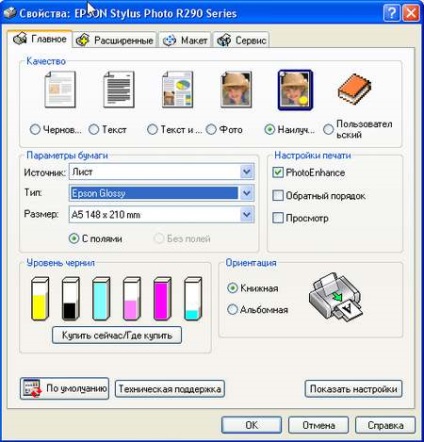
A második fülön az alapértelmezett beállításokat, kivéve a nyomtatási sebesség. Távolítsuk el a csekket, az előtte álló paraméter nagysebességű kis nyomtatási sebességet pozitív hatást gyakorol a fotók minősége. Kattintson az OK gombra, majd nyomtasson.
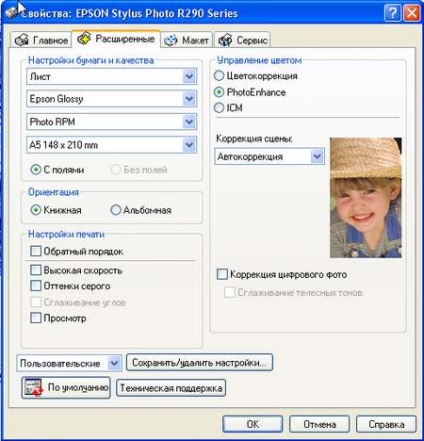
Egyszerű módszer nem garantálja a nyomtatási minőséget, hanem véd a kellemetlen meglepetéseket.
Eljárás „haladó” fényképeket nyomtatni
Egy másik módja - nehéz, de biztosítja a jobb illeszkedés és képeket, hogy látjuk a képernyőn.
• Előre meg kell vásárolni fotópapír, lehetőleg ugyanaz a cég, mint a nyomtatót, mert az befolyásolja a minőséget.
Annak elkerülése érdekében, a minőségi problémákat lehet használni, ICC-profilok egy adott típusú papírt használni. A weboldalak, sok gyártó a papír a lehetőséget, hogy töltse le icc- profilok minden típusú papír a legtöbb nyomtatók.
Profil csomagolja a C meghajtón egy mappát \ WINDOWS \ system32 \ spool \ drivers \ color. Meg kell átnevezni a félreértések elkerülése végett. Indítsa újra a Photoshop.
• Testre szabható beállítások: a "Color Management" ablak - válassza a "Photoshop Color Controls". A „Profil” - válassza ki a papír típusát profilt, válassza „Érzékelhető” rendering módszer.
• Ha megnyomja a „Page Setup”, állítsa be a nyomtatót: válassza ki a minőség, méret, valamint egy egyszerű módja. A „Color Management” egy ikont a paraméter mellett OFF (nincs korrekció) és előtte az ICM. Ennek eredményeként, ha a nyomtató használja a profil javasolt Photoshop. Most már csak az OK gombra, és kap képeket.